Operazioni touch screen, Tastiera su schermo – Canon PowerShot G3 X Manuale d'uso
Pagina 32
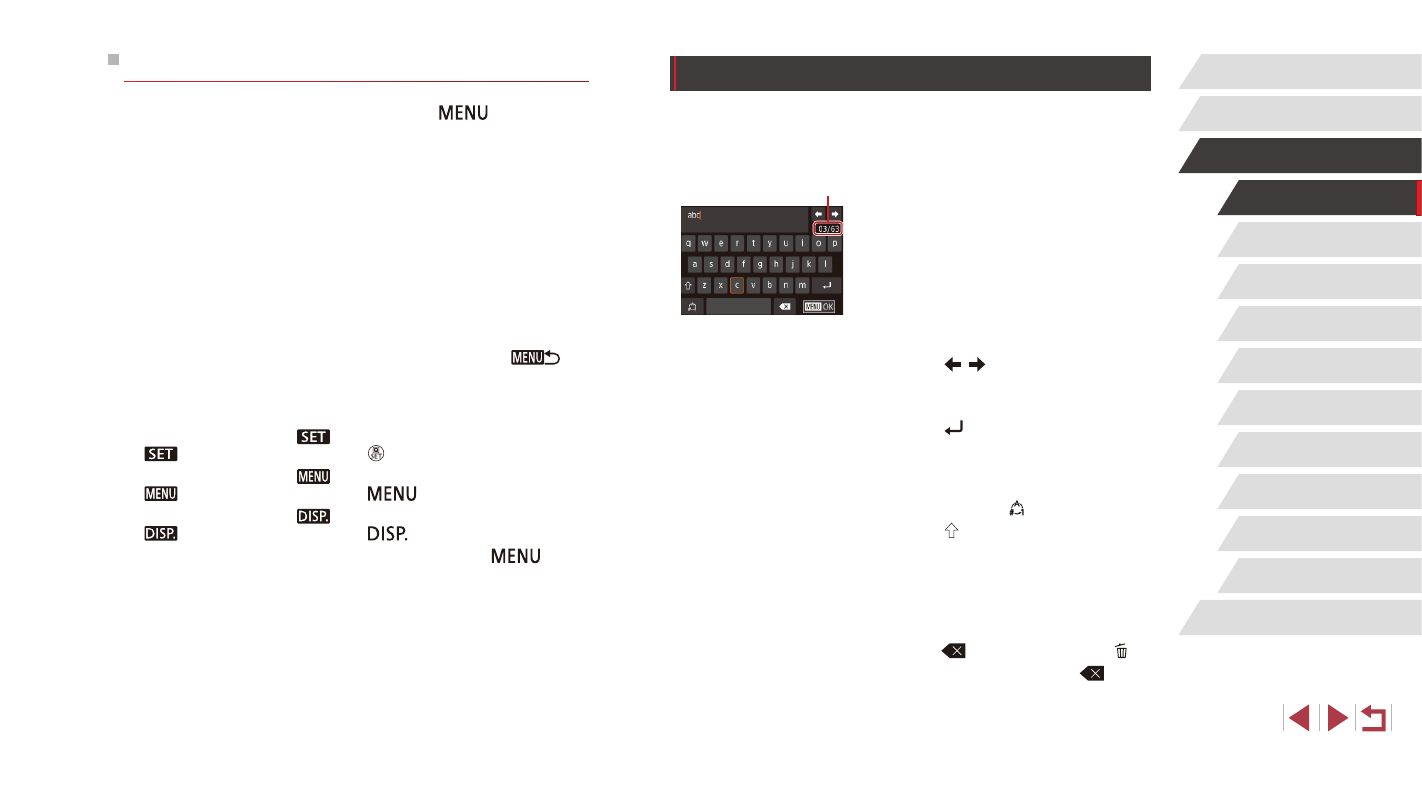
32
Modalità riproduzione
Funzioni Wi-Fi
Menu di impostazione
Accessori
Appendice
Indice
Modalità Automatica /
Modalità Auto ibrida
Altre modalità di scatto
Modalità P
Modalità Tv, Av, M, C1 e C2
Prima dell'uso
Guida di base
Guida avanzata
Nozioni fondamentali della
fotocamera
Tastiera su schermo
Utilizzare la tastiera su schermo per immettere le informazioni per l'ID viso
(= 48), le connessioni Wi-Fi (= 142) e così via. La lunghezza e il tipo di
informazioni che è possibile immettere varia a seconda della funzione in uso.
Immissione di caratteri
z
Toccare i caratteri per immetterli.
z
La quantità di informazioni che è
possibile immettere (1) varia a seconda
della funzione in uso.
Spostamento del cursore
z
Toccare [ ][ ].
Immissione di interruzioni di riga
z
Toccare [ ].
Alternanza delle modalità di immissione
z
Per passare dai numeri ai simboli e
viceversa, toccare [ ].
z
Toccare [ ] per immettere le maiuscole.
z
Le modalità di immissione disponibili
variano a seconda della funzione in uso.
Eliminazione di caratteri
z
Per eliminare il carattere precedente,
toccare [
] o premere il pulsante [ ].
z
Toccando e tenendo premuto [
]
è possibile eliminare cinque caratteri
contemporaneamente.
(1)
Operazioni touch screen
●
Per accedere alle schede, premere il pulsante [
] per accedere
al menu, quindi toccare la scheda della funzione e la scheda della
pagina desiderate.
●
Trascinare le voci di menu verso l'alto o verso il basso per scorrerle o
toccare una voce di menu per sceglierla.
●
Toccare un'opzione per completare l'impostazione e tornare alla
schermata di selezione delle voci del menu.
●
Per le voci di menu visualizzate con una barra per indicare il livello,
toccare la posizione desiderata sulla barra.
●
Per configurare le voci di menu per cui non vengono mostrate opzioni,
toccare innanzitutto la voce di menu per accedere alla schermata delle
impostazioni. Nella schermata delle impostazioni trascinare o toccare
per selezionare la voce di menu, quindi toccare per selezionare
l'opzione. Per tornare alla schermata precedente, toccare [
].
●
È inoltre possibile toccare gli elementi di immissione (ad esempio
caselle di controllo o campi di testo) per selezionarli, nonché immettere
testo toccando la tastiera su schermo.
●
Quando viene mostrato [
], se lo si desidera è possibile toccare
[
] anziché premere il pulsante [ ].
●
Quando viene mostrato [
], se lo si desidera è possibile toccare
[
] anziché premere il pulsante [
].
●
Quando viene mostrato [
], se lo si desidera è possibile toccare
[
] anziché premere il pulsante [
].
●
Per chiudere il menu, premere nuovamente il pulsante [
].